Jrender 2.0 (Jittor渲染库)
Github: https://github.com/Jittor/jrender
渲染结果一览
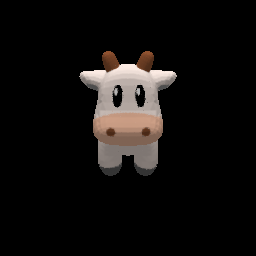


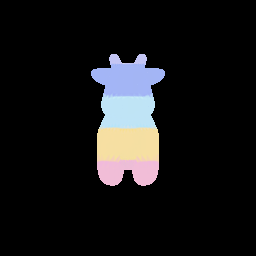

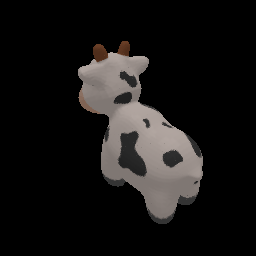
介绍
主要特性:
支持对.obj文件的加载和保存,支持对三角网格模型的渲染;
支持Volume Rendering;
内置2个主流三角网格可微渲染器SoftRas和N3MR,支持快速切换可微渲染器;
支持金属度、粗糙度材质渲染;
内置多种loss函数、投影函数;
使用CUDA进行渲染加速,渲染速度优于PyTorch。
示例
基础教程
进阶教程
使用
使用JRender前需要安装好Jittor,Jittor安装方法在此处。
此外安装以下包:
jittor
imageio==2.9.0
imageio-ffmpeg==0.4.3
matplotlib==3.3.0
configargparse==1.3
tensorboard==1.14.0
tqdm==4.46.0
opencv-python==4.2.0.34
接着使用下面的命令即可跑jrender的各种demo。
git clone https://github.com/jittor/jrender.git
cd jrender
python demo1-render.py
python demo2-deform
python demo3-render_specular.py
python demo4-optim_textures.py
python demo5-optim_metallic_textures.py
python demo6-optim_roughness_textures.py
计图大赛Baseline
Jrender仓库的NeRF实现可直接用作计图大赛可微渲染新视角生成题目的Baseline,安装好jittor和上述其他依赖包后可按照以下命令运行:
git clone https://github.com/jittor/jrender.git
cd jrender
bash download_competition_data.sh
python demo7-nerf.py --config ./configs/Easyship.txt
本次比赛共包含5个测试场景,其中Easyship属于简单难度,Car、Coffee属于中等难度,Scar、Scarf属于高难度。请大家在Baseline的基础上做出自己的创新性改进。
我们使用单张NVIDIA TITAN RTX显卡,在以下环境测试configs/Easyship.txt时:
cuda: 11.6
driver: 510.47
jitter: 1.3.3.5
训练速度为7.4 iter/s,训练显存为6.3G,测试显存为4.2G。50000次迭代后测试结果为:
https://user-images.githubusercontent.com/20569510/164967694-f7866719-0343-4e60-8ab7-c80e5bc3fe8a.mp4
如果您的训练速度,占用显存或训练效果与我们的数据明显不符,请随时联系我们解决,我们的比赛QQ群号为:1018591346。
该赛题可以从多方面进行思考,包括相机位姿、训练方式和网络结构等,我们给出如下简单的修改示例,具体修改内容见configs/Easyship-improved.txt:
归一化训练位姿
加权采样训练像素
网络输入增加采样点深度
50000次迭代后测试结果对比,其中右图为改进后结果:


速度对比
我们对PyTorch和Jittor渲染一个带有纹理的奶牛以及球形变为飞机做了时间对比测试,测试环境如下。
cuda: 10.2
torch: 1.6.0
soft-renderer: 1.0.0
测试结果:
渲染小模型(642顶点)速度对比(渲染1080次):
JRender渲染时间 |
PyTorch渲染时间 |
加速比 |
|
|---|---|---|---|
N3MR |
3.56 |
19.45 |
5.46 |
Softras |
3.54 |
5.83 |
1.64 |
渲染大模型(11420顶点)速度对比(渲染1080次):
JRender渲染时间 |
PyTorch渲染时间 |
加速比 |
|
|---|---|---|---|
N3MR |
4.99 |
65.07 |
13.04 |
Softras |
12.46 |
18.58 |
1.49 |
飞机形变优化时间 |
|
|---|---|
Jittor |
19.58 |
PyTorch |
32.88 |
加速比 |
1.67 |
基础教程
基础教程1:渲染物体
该教程使用JRender渲染一个奶牛。
import jrender as jr
# create a mesh object from args.filename_input
mesh = jr.Mesh.from_obj(args.filename_input, load_texture=True, texture_res=5, texture_type='surface', dr_type='softras')
# create a softras using default parameters
renderer = jr.Renderer(dr_type='softras')
# set the position of eyes
renderer.transform.set_eyes_from_angles(2.732, 30, 0)
# render the given mesh to a rgb or silhouette image
rgb = renderer.render_mesh(mesh)
silhouettes = renderer.render_mesh(mesh, mode='silhouettes') # or mode = 'rgb'
渲染的带有纹理的结果和轮廓图结果如下,参见详细代码。
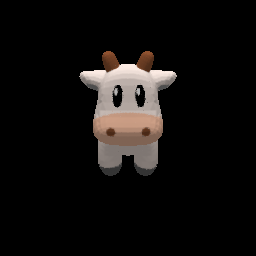
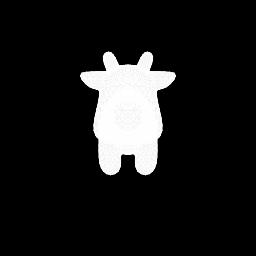
基础教程1.5:渲染次表面散射
该教程使用JRender渲染皮肤的次表面散射。
import jrender as jr
# create a mesh object from args.filename_input and enable SSS
mesh = jr.Mesh.from_obj(args.filename_input, load_texture=True, texture_res=30, texture_type='surface', dr_type='softras',normalization=True,with_SSS = True)
# create a softras
renderer = jr.Renderer(dr_type='softras',image_size=2048,light_intensity_ambient=0.4, light_color_ambient=[1,1,1],
light_intensity_directionals=1.1, light_color_directionals=[1.0,1.0,1.0],
light_directions=[0,1,0],)
# set the position of eyes
renderer.transform.set_eyes_from_angles(2.0, 20, 16)
# render the given mesh
rgb = renderer.render_mesh(mesh)
渲染的人体皮肤的次表面散射结果如下,参见详细代码。
使用SSS
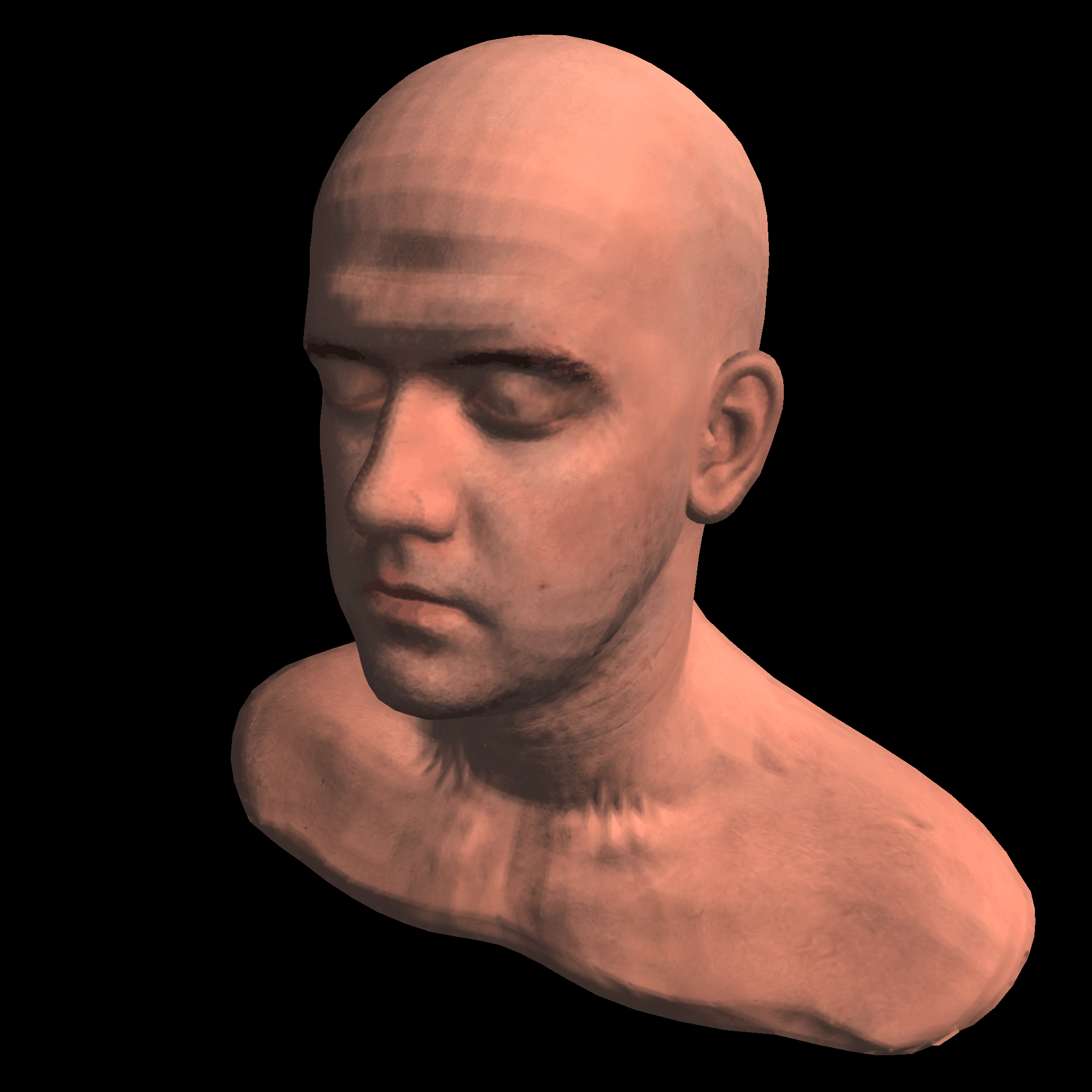
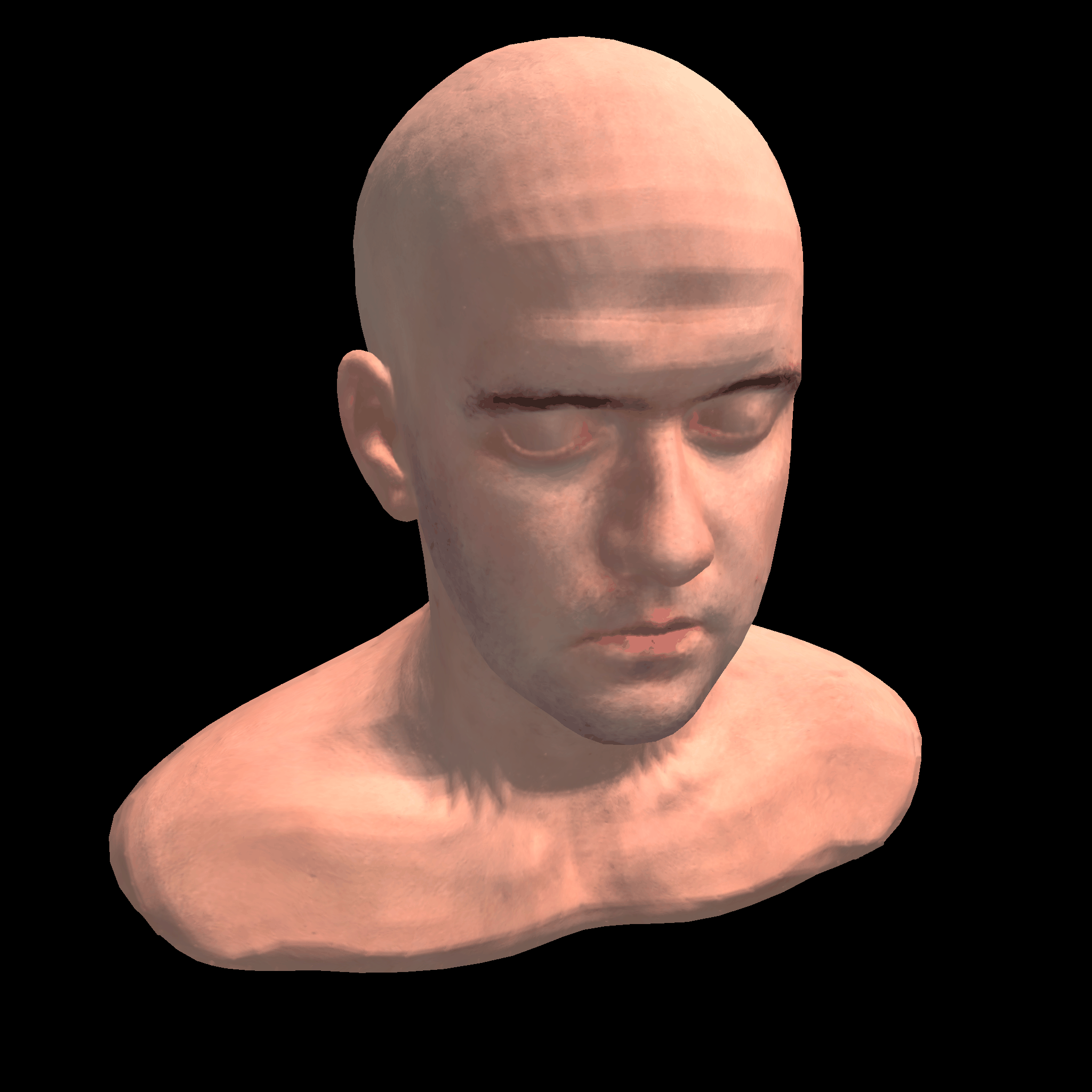
基础教程2:优化模型几何
该教程利用可微渲染器将球形变为飞机。
import jrender as jr
from jrender import neg_iou_loss, LaplacianLoss, FlattenLoss
class Model(nn.Module):
def __init__(self, template_path):
super(Model, self).__init__()
# set template mesh
self.template_mesh = jr.Mesh.from_obj(template_path, dr_type='softras')
self.vertices = (self.template_mesh.vertices * 0.5).stop_grad()
self.faces = self.template_mesh.faces.stop_grad()
self.textures = self.template_mesh.textures.stop_grad()
# optimize for displacement map and center
self.displace = jt.zeros(self.template_mesh.vertices.shape)
self.center = jt.zeros((1, 1, 3))
# define Laplacian and flatten geometry constraints
self.laplacian_loss = LaplacianLoss(self.vertices[0], self.faces[0])
self.flatten_loss = FlattenLoss(self.faces[0])
def execute(self, batch_size):
base = jt.log(self.vertices.abs() / (1 - self.vertices.abs()))
centroid = jt.tanh(self.center)
vertices = (base + self.displace).sigmoid() * nn.sign(self.vertices)
vertices = nn.relu(vertices) * (1 - centroid) - nn.relu(-vertices) * (centroid + 1)
vertices = vertices + centroid
# apply Laplacian and flatten geometry constraints
laplacian_loss = self.laplacian_loss(vertices).mean()
flatten_loss = self.flatten_loss(vertices).mean()
return jr.Mesh(vertices.repeat(batch_size, 1, 1),
self.faces.repeat(batch_size, 1, 1), dr_type='softras'), laplacian_loss, flatten_loss
# define a softras render
renderer = jr.SoftRenderer(image_size=64, sigma_val=1e-4, aggr_func_rgb='hard', camera_mode='look_at', viewing_angle=15, dr_type='softras')
for i in range(1000):
# get the deformede mesh object, laplacian_loss, flatten_loss
mesh, laplacian_loss, flatten_loss = model(args.batch_size)
# render silhouettes image
images_pred = renderer.render_mesh(mesh, mode='silhouettes')
loss = neg_iou_loss(images_pred, images_gt[:, 3]) + \
0.03 * laplacian_loss + \
0.0003 * flatten_loss
optimizer.step(loss)
下图是从球模型变成飞机模型的过程,参见详细代码。

基础教程3:渲染Specular材质
我们在Jrender渲染库中实现了Microfacet模型,可以支持Specular材质渲染。用户可以通过我们的API传入金属度贴图和粗糙度贴图来控制Specular材质的样式,获得具有不同光泽特性的渲染结果。
# load from Wavefront .obj file
mesh = jr.Mesh.from_obj(args.filename_input, load_texture=True, texture_res=5 ,texture_type='surface', dr_type='softras')
# create renderer with SoftRas
renderer = jr.Renderer(dr_type='softras')
#Roughness/Metallic setup 0.5 0.4
metallic_textures = jt.zeros((1, mesh.faces.shape[1], 5 * 5, 1)).float32() + 0.5
roughness_textures = jt.zeros((1, mesh.faces.shape[1], 5 * 5, 1)).float32() + 0.4
# draw object from different view
loop = tqdm.tqdm(list(range(0, 360, 4)))
writer = imageio.get_writer(os.path.join(args.output_dir, 'rotation.gif'), mode='I')
imgs = []
from PIL import Image
for num, azimuth in enumerate(loop):
# rest mesh to initial state
mesh.reset_()
loop.set_description('Drawing rotation')
renderer.transform.set_eyes_from_angles(camera_distance, elevation, azimuth)
rgb = renderer(mesh.vertices, mesh.faces, textures=mesh.textures, metallic_textures=metallic_textures, roughness_textures=roughness_textures)
image = rgb.numpy()[0].transpose((1, 2, 0))
writer.append_data((255*image).astype(np.uint8))
writer.close()
带有粗糙度和金属度贴图的渲染结果如下,参见详细代码。

基础教程4:优化纹理
class Model(nn.Module):
def __init__(self, filename_obj, filename_ref):
super(Model, self).__init__()
# set template mesh
self.template_mesh = jr.Mesh.from_obj(filename_obj, dr_type='softras')
self.vertices = (self.template_mesh.vertices * 0.6).stop_grad()
self.faces = self.template_mesh.faces.stop_grad()
# self.textures = self.template_mesh.textures
texture_size = 4
self.textures = jt.zeros((1, self.faces.shape[1], texture_size, texture_size, texture_size, 3)).float32()
# load reference image
self.image_ref = jt.array(imread(filename_ref).astype('float32') / 255.).permute(2,0,1).unsqueeze(0).stop_grad()
# setup renderer
self.renderer = jr.Renderer(camera_mode='look_at', perspective=False, light_intensity_directionals=0.0, light_intensity_ambient=1.0, dr_type='softras')
def execute(self):
num = np.random.uniform(0, 360)
self.renderer.transform.set_eyes_from_angles(2.732, 0, num)
image = self.renderer(self.vertices, self.faces, jt.tanh(self.textures))
loss = jt.sum((image - self.image_ref).sqr())
return loss
model = Model(args.filename_obj, args.filename_ref)
optimizer = nn.Adam([model.textures], lr=0.1, betas=(0.5,0.999))
loop = tqdm.tqdm(range(300))
for num in loop:
loop.set_description('Optimizing')
loss = model()
optimizer.step(loss)
下图是纹理的优化结果,从左到右分别是优化目标纹理图像和优化结果,参见详细代码。
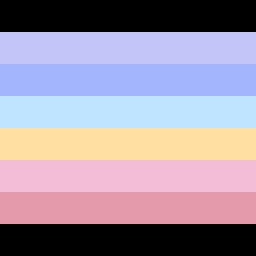
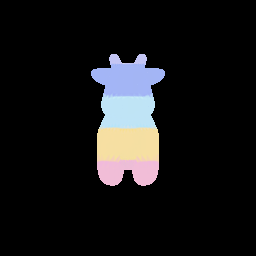
基础教程5:优化金属度贴图
class Model(nn.Module):
def __init__(self, filename_obj, filename_ref):
super(Model, self).__init__()
# set template mesh
texture_size = 4
self.template_mesh = jr.Mesh.from_obj(filename_obj, texture_res=texture_size,load_texture=True, dr_type='softras')
self.vertices = (self.template_mesh.vertices).stop_grad()
self.faces = self.template_mesh.faces.stop_grad()
self.textures = self.template_mesh.textures.stop_grad()
self.metallic_textures = jt.zeros((1, self.faces.shape[1], texture_size * texture_size, 1)).float32()
self.roughness_textures = jt.zeros((1, self.faces.shape[1], texture_size * texture_size, 1)).float32() + 0.5
self.roughness_textures = self.roughness_textures.stop_grad()
# load reference image
self.image_ref = jt.array(imread(filename_ref).astype('float32') / 255.).permute(2,0,1).unsqueeze(0).stop_grad()
# setup renderer
self.renderer = jr.Renderer(dr_type='softras', light_intensity_directionals=1.0, light_intensity_ambient=0.0)
def execute(self):
self.renderer.transform.set_eyes_from_angles(2.732, 30, 140)
image = self.renderer(self.vertices, self.faces, self.textures, metallic_textures=self.metallic_textures, roughness_textures=self.roughness_textures)
loss = jt.sum((image - self.image_ref).sqr())
return loss
model = Model(args.filename_obj, args.filename_ref)
optimizer = nn.Adam([model.metallic_textures], lr=0.1, betas=(0.5,0.999))
loop = tqdm.tqdm(range(20))
for num in loop:
loop.set_description('Optimizing')
loss = model()
optimizer.step(loss)
下图是金属度贴图的优化过程,从左到右分别是起始模型、优化目标图像和优化过程,参见详细代码。



基础教程6:优化粗糙度贴图
class Model(nn.Module):
def __init__(self, filename_obj, filename_ref):
super(Model, self).__init__()
# set template mesh
texture_size = 4
self.template_mesh = jr.Mesh.from_obj(filename_obj, texture_res=texture_size,load_texture=True, dr_type='softras')
self.vertices = (self.template_mesh.vertices).stop_grad()
self.faces = self.template_mesh.faces.stop_grad()
self.textures = self.template_mesh.textures.stop_grad()
self.metallic_textures = jt.zeros((1, self.faces.shape[1], texture_size * texture_size, 1)).float32() + 0.4
self.metallic_textures = self.metallic_textures.stop_grad()
self.roughness_textures = jt.ones((1, self.faces.shape[1], texture_size * texture_size, 1)).float32()
# load reference image
self.image_ref = jt.array(imread(filename_ref).astype('float32') / 255.).permute(2,0,1).unsqueeze(0).stop_grad()
# setup renderer
self.renderer = jr.Renderer(dr_type='softras')
def execute(self):
self.renderer.transform.set_eyes_from_angles(2.732, 30, 140)
image = self.renderer(self.vertices, self.faces, self.textures, metallic_textures=self.metallic_textures, roughness_textures=self.roughness_textures)
loss = jt.sum((image - self.image_ref).sqr())
return loss
def main():
model = Model(args.filename_obj, args.filename_ref)
optimizer = nn.Adam([model.roughness_textures], lr=0.1, betas=(0.5,0.999))
loop = tqdm.tqdm(range(15))
for num in loop:
loop.set_description('Optimizing')
loss = model()
optimizer.step(loss)
下图是粗糙度贴图的优化过程,从左到右分别是起始模型、优化目标图像和优化过程,参见详细代码。


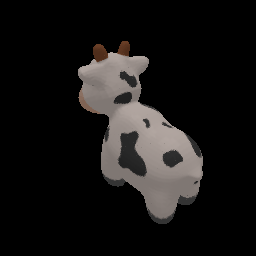
进阶教程
进阶教程1:ShapeNet数据集三维重建
我们使用JRender对ShapeNet数据集进行了三维重建,模型的训练速度是PyTorch的1.22倍。参见详细代码。
进阶教程2:人脸重建
我们在JRender渲染库下复现了CVPR 2020 Best Paper,这篇paper利用可微渲染技术实现了无监督的人脸重建,我们的模型训练速度是PyTorch的1.31倍。参见详细代码。
进阶教程3:NERF
Jrender 2.0版本新推出了Volume Rendering功能,基于该新特性,我们复现了发表于ECCV 2020的NERF,该论文利用神经辐射场表示场景,对合成场景及真实场景都可恢复到真实感渲染级效果。
Jittor版本的NERF训练前需要下载数据集,下载后运行方法如下。
bash download_example_data.sh
python nerf.py --config configs/lego.txt
下图是NERF在合成场景下的渲染效果:
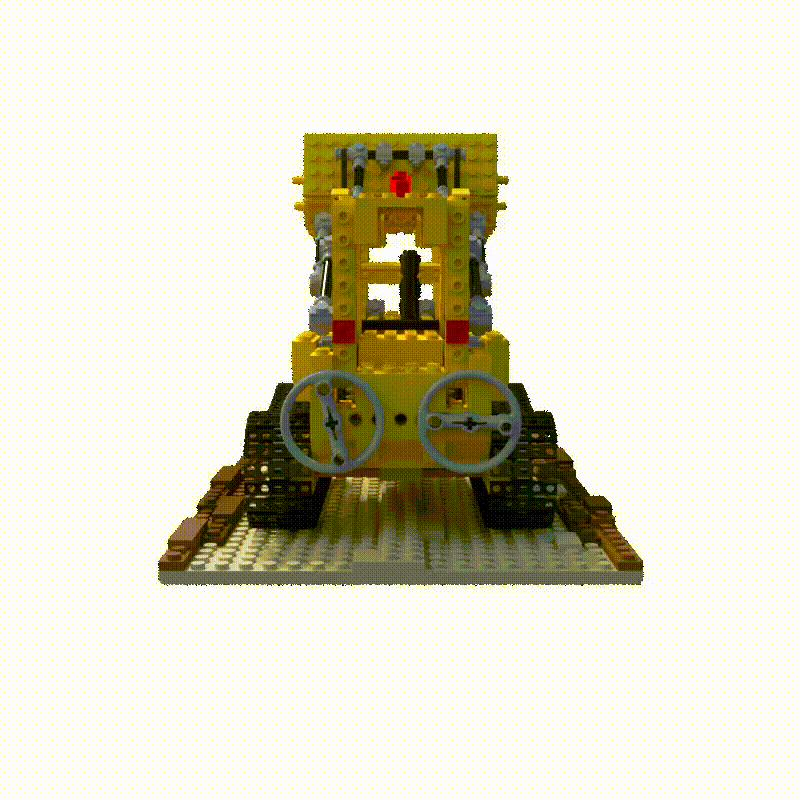
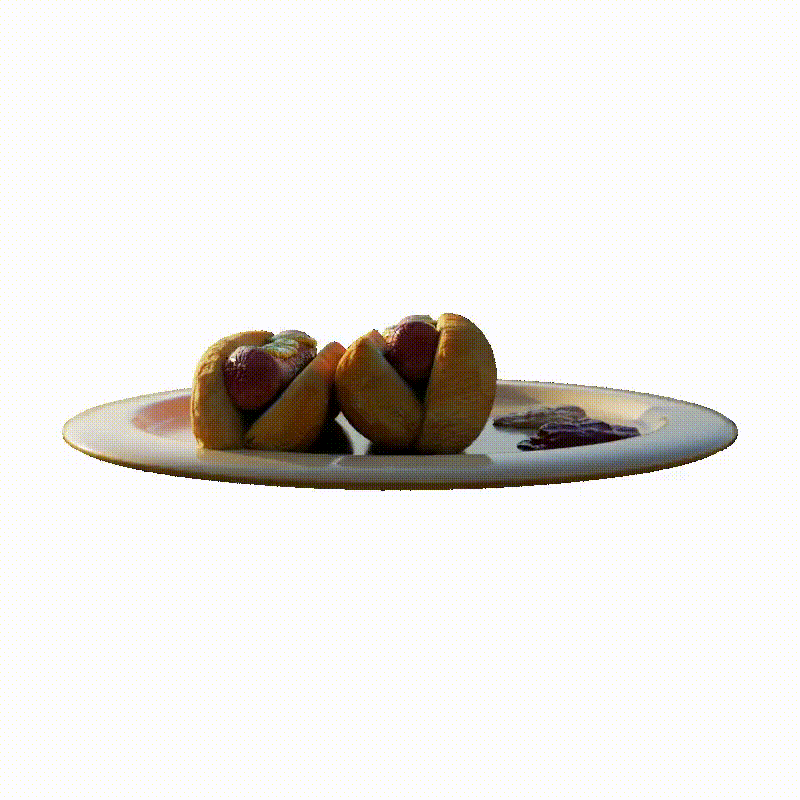

下图是NERF在真实场景下的渲染效果:
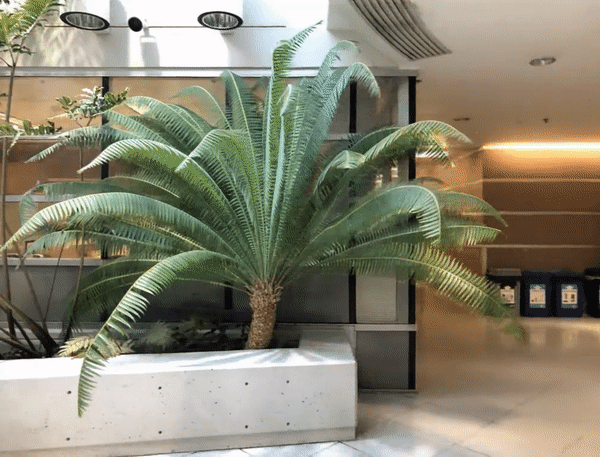
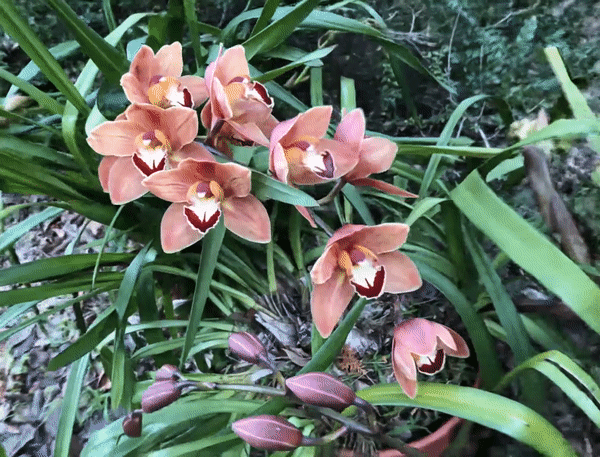

基于Jittor版本的NERF比Pytoch版本的NERF在速度上有明显优势,我们的训练速度是Pytorch-Nerf(bdb012e)版本的1.92-2.27倍。
Citation
如果您在自己的研究工作中使用了JRender,请引用Jittor的论文。
@article{hu2020jittor,
title={Jittor: a novel deep learning framework with meta-operators and unified graph execution},
author={Hu, Shi-Min and Liang, Dun and Yang, Guo-Ye and Yang, Guo-Wei and Zhou, Wen-Yang},
journal={Science China Information Sciences},
volume={63},
number={222103},
pages={1--222103},
year={2020}
}
同时,本渲染器内置了N3MR和SoftRas两个可微渲染器,若您在研究中使用了渲染器,请您引用相应的论文。
@InProceedings{kato2018renderer
title={Neural 3D Mesh Renderer},
author={Kato, Hiroharu and Ushiku, Yoshitaka and Harada, Tatsuya},
booktitle={The IEEE Conference on Computer Vision and Pattern Recognition (CVPR)},
year={2018}
}
@article{liu2019softras,
title={Soft Rasterizer: A Differentiable Renderer for Image-based 3D Reasoning},
author={Liu, Shichen and Li, Tianye and Chen, Weikai and Li, Hao},
journal={The IEEE International Conference on Computer Vision (ICCV)},
month = {Oct},
year={2019}
}